Công cụ không thể bỏ qua dành cho ổ cứng
Chống phân mảnh đĩa là một trong những biện pháp để giúp tăng cường tốc độ hệ thống, cũng như giúp ổ cứng đạt tốc độ tối ưu nhất. Defraggler là một trong những phần mềm nhỏ gọn nhưng thực hiện hiệu quả công việc này.
Phân mảnh ổ cứng là tình trạng dữ liệu sau một thời gian dài sử dụng bị sắp xếp không có trật tự, khiến dữ liệu trên ổ cứng trở nên lộn xộn và rối rắm, làm cho tốc độ của quá trình tìm kiếm và truy cập dữ liệu bị ảnh hưởng.
Defraggler là phần mềm hữu hiệu trong việc chống phân mảnh trên ổ cứng, giúp ổ cứng máy tính truy xuất dữ liệu nhanh và ổn định hơn. Bên cạnh đó, phần mềm còn cung cấp tính năng cho phép kiểm tra tình trạng sức khỏe của ổ cứng, để có biện pháp khắc phục kịp thời nếu có lỗi xảy ra trên ổ cứng.
Download phần mềm miễn phí tại đây.
Một điều đáng chú ý là phần mềm hỗ trợ cả ngôn ngữ tiếng Việt. Trong bước đầu tiên của quá trình cài đặt, chọn Vietnamese để dùng tiếng Việt làm ngôn ngữ mặc định, sau đó nhấn OK để cài đặt.
Lưu ý: Có thể ngôn ngữ trong quá trình cài đặt hiển thị không chính xác, tuy nhiên, ngôn ngữ tiếng Việt trên giao diện chính của phần mềm sau đó vẫn hiển thị đầy đủ và chính xác.
Từ cửa sổ phần mềm, nhấn chọn phân vùng ổ đĩa cần tiến hành chống phân mảnh, rồi nhấn nút “Phân tích” để phần mềm kiểm tra, đánh giá mức độ phân mảnh của phân vùng.
Sau khi hoàn tất quá trình kiểm tra, mức độ phân mảnh của ổ đĩa sẽ được phần mềm thống kê cho người dùng được biết. Bạn có thể nhấn vào nút “Xem files” để biết danh sách các file và mức độ phân mảnh do sự sắp xếp của các file này. Dựa vào đây, người dùng cũng sẽ biết file hay thư mục nào chiếm dụng dung lượng nhiều nhất.
Bạn có thể nhấn vào từng ô nhỏ trên giao diện phần mềm để xem vị trí đó của ổ cứng chứa những dữ liệu của file nào.
Video đang HOT
Sau khi đã xem các thông tin chi tiết về tình trạng phân mảnh trên ổ cứng, quay trở lại tab “Ổ đĩa” rồi nhấn nút “Chống phân mảnh” để phần mềm bắt đầu thực hiện quá trình chống phân mảnh.
Phần mềm cung cấp 2 chế độ thực hiện: “chống phân mảnh nhanh” và chế độ chống phân mảnh bình thường.
Bạn nên chọn chế độ thông thường để thực hiện được hiệu quả hơn (đồng thời mất nhiều thời gian hơn). So với chức năng chống phân mảnh mặc định của Windows, Defraggler thực hiện nhanh chóng và hiệu quả hơn.
Quá trình thực hiện của chức năng chống phân mảnh được phần mềm hiển thị và liệt kê một cách chi tiết để người dùng theo dõi, và biết được lúc nào hoàn tất.
Sau khi quá trình chống phân mảnh kết thúc, bạn có thể tiến hành kiểm tra lại mức độ bị phân mảnh của ổ đĩa để xác định mức độ hiệu quả của phần mềm. Nếu được, bạn có thể tiến hành chống phân mảnh nhiều lần để đạt được hiệu quả cao nhất.
Thông thường, quá trình chống phân mảnh ổ đĩa thường diễn ra khá lâu (ổ cứng dung lượng càng lớn, thời gian thực hiện càng lâu). Trong trường hợp bạn không muốn phải chờ đợi quá trình này hoàn tất, bạn có thể hẹn giờ để phần mềm tự động tắt sau khi hoàn tất quá trình chống phân mảnh. Điều này cho phép bạn không nhất thiết phải ngồi cạnh máy tính để chờ đợi cho quá trình hoàn tất.
Để sử dụng tính năng này, chọn “Thiết đặt -> Tắt máy sau khi chống phân mảnh” trên menu của phần mềm.
Ngoài tính năng chống phân mảnh cho ổ đĩa, Defraggler còn trang bị một tính năng rất hữu ích, đó là cho phép kiểm tra lỗi trên phân vùng ổ cứng.
Để sử dụng chức năng này, bạn kích chuột phải vào 1 phân vùng trên danh sách được liệt kê, chọn “Nâng cao -> Kiểm tra lỗi ổ đĩa”.
Phần mềm sẽ tiến hành kiểm tra và xác định lỗi gặp phải (nếu có) trên ổ cứng. Sau khi quá trình kiểm tra kết thúc, nếu hộp thoại hiện ra thông báo không có lỗi tìm thấy, bạn có thể hoàn toàn an tâm với sức khỏe ổ cứng của mình.
Trong trường hợp ngược lại xuất hiện thông báo lỗi, bạn nên sao lưu những dữ liệu quan trọng trên ổ cứng sang một máy tính khác (hoặc ổ cứng khác) để đề phòng lỗi có thể xảy ra với ổ cứng hiện tại khiến dữ liệu bị mất mát.
Theo Dân Trí
Chống phân mảnh và kiểm tra lỗi trên ổ cứng
Không chi thưc hiên qua trinh chông phân manh, Defraggler con cho phep ngươi dung kiêm tra đê phat hiên cac lôi co trên ô cưng đê ngươi dung tim hương giai quyêt thich hơp. Chông phân manh la qua trinh săp xêp lai dư liêu môt cach hơp ly đê ô cưng truy xuât dư liêu đươc nhanh chong va thuân tiên hơn.
Qua trinh nay thương mât kha nhiêu thơi gian, đăc biêt trên cac ô cưng co dung lương lơn va chưa nhiêu dư liêu. Không nhưng thê, khi thưc hiên chông phân manh, hiêu suât cua hê thông đôi khi bi tac đông va lam anh hương đên cac ưng dung khac đang hoat đông.
Defraggler la công cu hưu ich, không chi cung câp giai phap chông phân manh hiêu qua, ma tôc đô thưc hiên diên ra nhanh chong va không lam anh hương qua nhiêu đên hiêu suât cua hê thông.
Download Defraggler miên phi(Bao gôm ca phiên ban cai đăt va phiên ban Portable)
Defraggler la san phâm cua Piriform, hang phân mêm "cha đe" cua phân mêm tôi ưu hê thông nôi tiêng nhât hiên nay CClean
Sau khi cai đăt, giao diên chinh cua phân mêm se liêt kê danh sach cac phân vung cua ô cưng.
Chon 1 phân vung bât ky, nhân nut Analyze đê phân mêm tiên hanh cac bươc phân tich va đanh gia mưc đô phân manh cua phân vung.
Cung vơi mưc đô phân manh, phân mêm se săp xêp va liêt kê nhưng file co dung lương lơn trên phân vung, cung như nhưng file chiêm ti lê phân manh lơn nhât. Nhân nut &'View Files' đê xem chi tiêt nhưng file nay.
Đê thưc hiên chông phân manh, quay trơ lai tab Drive, nhân nut &'Defrag'.
Phân mêm cung câp 2 chê đô thưc hiên chông phân manh:
-
Quick Defrag:
thưc hiên nhanh, tôn it thơi gian va không lam anh hương đên hê thông, nhưng hiêu qua không cao.
-
Defrag:
thưc hiên lâu hơn, co anh hương đên hiêu suât cua hê thông (không đang kê), nhưng đat đươc hiêu suât đang kê va hiêu qua hơn.
Tôc đô va thơi gian đê thưc hiên qua trinh chông phân manh phu thuôc vao dung lương cua phân vung va sô lương dư liêu/file chưa trên đo.
Ngoai tinh năng chông phân manh, Defraggler con cung câp tinh năng kiêm tra tinh trang cua ô cưng đê phat hiên ra cac lôi co trên đo.
Đê sư dung tinh năng nay, chon phân vung ô cưng tư giao diên phân mêm, nhân &'Action -> Advanced -> Check Drive for Errors' tư menu cua phân mêm.
Defraggler se tiên hanh qua trinh kiêm tra va đưa ra tranh thai lôi cua ô cưng (nêu co). Ngươc lai, phân mêm se đưa ra hôp thoai thông bao ô cưng không co lôi nao (như hinh dươi đây).
Trong trương hơp co thông bao lôi găp phai trên ô cưng, ngươi dung nên lưu y sao lưu cac dư liêu quan trong chưa trên đo đê đê phong trương hơp xâu xay ra, lam mât mat dư liêu môt cach đang tiêc.
Theo Dân Trí
Bí kíp nghịch ngợm máy tính khi mất mạng internet 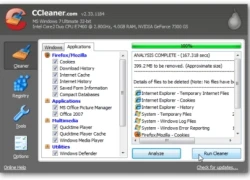 Với hầu hết teen mình hiện nay, thật chẳng có gì khó chịu hơn nếu chẳng may mất hẳn kết nối internet vì lý do nào đấy. Tất nhiên trong nhiều trường hợp, nguy cơ nguy cơ đứt gánh online sẽ không thể tránh khỏi nhưng các ấy vẫn còn nhiều thứ để làm với chiếc máy tính nhá! 1. Thực hiện bảo...
Với hầu hết teen mình hiện nay, thật chẳng có gì khó chịu hơn nếu chẳng may mất hẳn kết nối internet vì lý do nào đấy. Tất nhiên trong nhiều trường hợp, nguy cơ nguy cơ đứt gánh online sẽ không thể tránh khỏi nhưng các ấy vẫn còn nhiều thứ để làm với chiếc máy tính nhá! 1. Thực hiện bảo...
 Trấn Thành quỳ gối xin lỗi khán giả01:09
Trấn Thành quỳ gối xin lỗi khán giả01:09 Tranh cãi clip 2 nhân viên môi trường vào tận nhà "xin" tiền lì xì đầu năm: Thái độ gia chủ gây xôn xao01:01
Tranh cãi clip 2 nhân viên môi trường vào tận nhà "xin" tiền lì xì đầu năm: Thái độ gia chủ gây xôn xao01:01 Một nam ca sĩ Vbiz trừng mắt quát fan mà không ai tranh cãi00:53
Một nam ca sĩ Vbiz trừng mắt quát fan mà không ai tranh cãi00:53 Người duy nhất thành công khắc chế "mỏ hỗn" của Trấn Thành, khiến đạo diễn nghìn tỷ phải ngậm ngùi nhận sai01:10
Người duy nhất thành công khắc chế "mỏ hỗn" của Trấn Thành, khiến đạo diễn nghìn tỷ phải ngậm ngùi nhận sai01:10 Cậu bé vùng vằng, chê ít thế và đập bao lì xì xuống ghế khi được mừng tuổi00:20
Cậu bé vùng vằng, chê ít thế và đập bao lì xì xuống ghế khi được mừng tuổi00:20 'Bộ tứ báo thủ' và nỗi thất vọng về thương hiệu Trấn Thành02:54
'Bộ tứ báo thủ' và nỗi thất vọng về thương hiệu Trấn Thành02:54 Lọ Lem nhún nhảy khoe sắc vóc đầu năm, "slay" cỡ nào mà 4 triệu người dính cứng ngắc?00:14
Lọ Lem nhún nhảy khoe sắc vóc đầu năm, "slay" cỡ nào mà 4 triệu người dính cứng ngắc?00:14 Lê Giang bật khóc trước hàng trăm khán giả giữa lùm xùm phim Trấn Thành nhận bão chê bai02:05
Lê Giang bật khóc trước hàng trăm khán giả giữa lùm xùm phim Trấn Thành nhận bão chê bai02:05 Xả vai diễn trong phim Trấn Thành, Tiểu Vy bất ngờ về nhà ra mắt phụ huynh 1 Anh Trai dịp Tết06:29
Xả vai diễn trong phim Trấn Thành, Tiểu Vy bất ngờ về nhà ra mắt phụ huynh 1 Anh Trai dịp Tết06:29 Clip em bé thất thần khi nộp tiền lì xì cho mẹ khiến dân mạng cười lăn00:14
Clip em bé thất thần khi nộp tiền lì xì cho mẹ khiến dân mạng cười lăn00:14 Điểm cộng lớn trong phim Bộ Tứ Báo Thủ của Trấn Thành, nhưng có đủ để lôi kéo khán giả sau loạt tranh cãi?04:10
Điểm cộng lớn trong phim Bộ Tứ Báo Thủ của Trấn Thành, nhưng có đủ để lôi kéo khán giả sau loạt tranh cãi?04:10Tin đang nóng
Tin mới nhất

Nâng cao và biến đổi hình ảnh của bạn bằng trình chỉnh sửa video trực tuyến CapCut

Cách đăng Facebook để có nhiều lượt thích và chia sẻ

Thêm nhiều bang của Mỹ cấm TikTok

Microsoft cấm khai thác tiền điện tử trên các dịch vụ đám mây để bảo vệ khách hàng

Facebook trấn áp hàng loạt công ty phần mềm gián điệp

Meta đối mặt cáo buộc vi phạm các quy tắc chống độc quyền với mức phạt 11,8 tỷ đô

Không cần thăm dò, Musk nên sớm từ chức CEO Twitter

Đại lý Việt nhập iPhone 14 kiểu 'bia kèm lạc'

Khai trương hệ thống vé điện tử và dịch vụ trải nghiệm thực tế ảo XR tại Quần thể Di tích Cố đô Huế

'Dở khóc dở cười' với tính năng trợ giúp người bị tai nạn ôtô của Apple

Xiaomi sa thải hàng nghìn nhân sự

Apple sẽ bắt đầu sản xuất MacBook tại Việt Nam vào giữa năm 2023
Có thể bạn quan tâm

Ba học sinh lớp 8 đi xe máy gặp tai nạn, một em tử vong
Tin nổi bật
09:03:43 04/02/2025
Mỹ nam duy nhất được Từ Hy Viên cầu hôn: Lụy tình đến mức trầm cảm, nhận cái kết ê chề mất cả bồ lẫn bạn
Sao châu á
09:03:31 04/02/2025
Nhan sắc thật của Song Hye Kyo khiến dân tình sốc nặng
Hậu trường phim
08:58:18 04/02/2025
Nhà hàng lẩu kiếm được tiền tỷ trong dịp Tết, ông chủ quyết định tặng hết cho nhân viên
Netizen
08:49:13 04/02/2025
Hoa hậu Kỳ Duyên: "Tôi là người rõ ràng và dứt khoát trong chuyện tình cảm"
Sao việt
08:48:38 04/02/2025
Dâu hào môn bạc tỉ lên đồ chơi Tết: Tông đỏ phủ sóng, 2 người không mặc áo dài
Phong cách sao
08:44:45 04/02/2025
Phối đồ cho nàng thích đi giày bệt: 10 set nổi bật và tôn dáng không kém giày cao gót
Thời trang
08:37:34 04/02/2025
Song Hye Kyo như "sách mẫu" của tóc bob ngắn: Từ thanh lịch đến cá tính qua từng thời kỳ
Làm đẹp
08:32:05 04/02/2025
Đang ngồi chơi ở nhà người thân, anh rể bị em vợ đâm tử vong
Pháp luật
08:26:15 04/02/2025
Visual nức nở của em gái kế nhiệm nhóm nữ đại mỹ nhân
Nhạc quốc tế
07:47:22 04/02/2025
 Windows Phone Tango sẽ hỗ trợ đến 120 ngôn ngữ
Windows Phone Tango sẽ hỗ trợ đến 120 ngôn ngữ Nguồn gốc những tin đồn “phát cuồng” về iPhone 5
Nguồn gốc những tin đồn “phát cuồng” về iPhone 5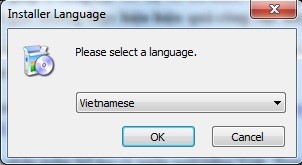
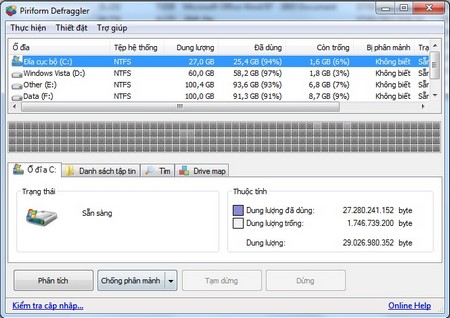
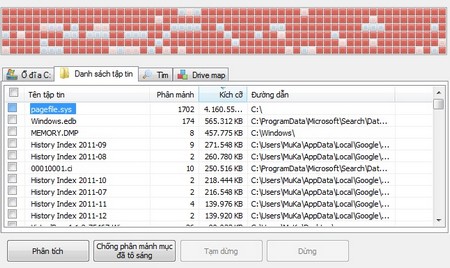

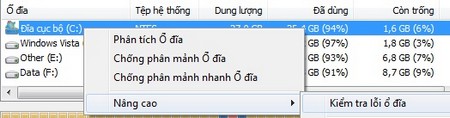
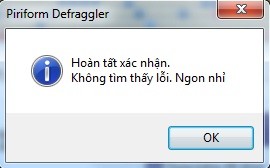
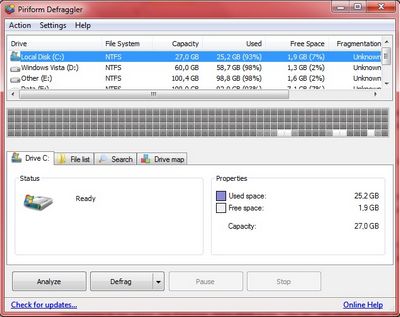
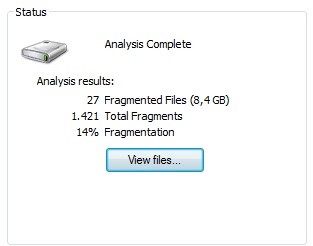
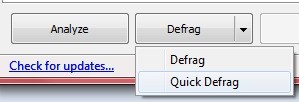
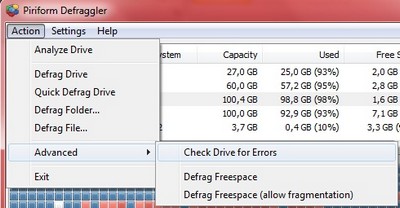
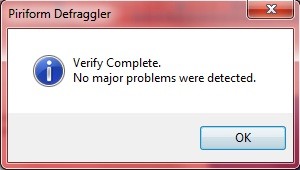
 6 Phần mềm chống phân mảnh hữu ích
6 Phần mềm chống phân mảnh hữu ích Sốc: Từ Hy Viên không được làm tim phổi nhân tạo trong lúc nguy kịch, nguyên nhân tử vong chính thức được công bố
Sốc: Từ Hy Viên không được làm tim phổi nhân tạo trong lúc nguy kịch, nguyên nhân tử vong chính thức được công bố Lời tiên tri "Từ Hy Viên không thọ quá 50 tuổi" hơn 20 năm về trước khiến dân mạng dậy sóng
Lời tiên tri "Từ Hy Viên không thọ quá 50 tuổi" hơn 20 năm về trước khiến dân mạng dậy sóng Mở miệng hỏi xin chồng 50 triệu để khám bệnh cho mẹ, anh đưa 200 triệu nhưng kèm điều kiện khiến tôi muốn ly hôn
Mở miệng hỏi xin chồng 50 triệu để khám bệnh cho mẹ, anh đưa 200 triệu nhưng kèm điều kiện khiến tôi muốn ly hôn Thảm cảnh của Từ Hy Viên: Không thể đóng phim vì lý do đau lòng, 2 lần suýt chết ám ảnh cả đời
Thảm cảnh của Từ Hy Viên: Không thể đóng phim vì lý do đau lòng, 2 lần suýt chết ám ảnh cả đời
 Đợi mãi mùng 5 mới thấy con trai đưa cả nhà về chúc Tết, bố mẹ tôi nghẹn đắng khi nhận được túi quà từ tay con dâu
Đợi mãi mùng 5 mới thấy con trai đưa cả nhà về chúc Tết, bố mẹ tôi nghẹn đắng khi nhận được túi quà từ tay con dâu Từ Hy Viên đẹp phong thần ở thời hoàng kim: Quốc bảo nhan sắc xứ Đài đẹp như thiên sứ
Từ Hy Viên đẹp phong thần ở thời hoàng kim: Quốc bảo nhan sắc xứ Đài đẹp như thiên sứ Thi hài Từ Hy Viên được hỏa táng ở Nhật, di ngôn hé lộ tâm nguyện sau lần thập tử nhất sinh 9 năm trước
Thi hài Từ Hy Viên được hỏa táng ở Nhật, di ngôn hé lộ tâm nguyện sau lần thập tử nhất sinh 9 năm trước SỐC: Từ Hy Viên 3 lần cấp cứu vì nguy kịch ở Nhật, tử vong chỉ sau 5 ngày phát bệnh
SỐC: Từ Hy Viên 3 lần cấp cứu vì nguy kịch ở Nhật, tử vong chỉ sau 5 ngày phát bệnh Chấn động: Từ Hy Viên qua đời
Chấn động: Từ Hy Viên qua đời Đạo diễn Nguyễn Ngọc Quyền đột ngột qua đời ở tuổi 36, đồng nghiệp tiết lộ nguyên nhân
Đạo diễn Nguyễn Ngọc Quyền đột ngột qua đời ở tuổi 36, đồng nghiệp tiết lộ nguyên nhân Thêm 1 sao nam lên tiếng về drama chê phim Trấn Thành, đứng ra giảng hoà nhưng bị Lê Giang đáp trả đến câm nín
Thêm 1 sao nam lên tiếng về drama chê phim Trấn Thành, đứng ra giảng hoà nhưng bị Lê Giang đáp trả đến câm nín Chấn động vụ đánh ghen ngay tại rạp Việt dịp Tết, tình tiết y hệt phim Trấn Thành khiến 3,6 triệu người quá sốc
Chấn động vụ đánh ghen ngay tại rạp Việt dịp Tết, tình tiết y hệt phim Trấn Thành khiến 3,6 triệu người quá sốc Dòng tâm sự cuối cùng trên mạng xã hội của Từ Hy Viên trước khi qua đời
Dòng tâm sự cuối cùng trên mạng xã hội của Từ Hy Viên trước khi qua đời Nóng: Không tìm thấy chồng Từ Hy Viên
Nóng: Không tìm thấy chồng Từ Hy Viên